Как получить ранний доступ к Bing AI в браузере Microsoft Edge? –
Microsoft уже использовала ИИ в приложениях Office с такими инструментами, как редактор Word для проверки орфографии/грамматики и рекомендациями по дизайну в PowerPoint. Ожидая нового поиска Bing AI на базе ChatGPT, Microsoft также готовится использовать тот же новый Bing AI в браузере Edge. В случае успеха это может стать поворотным моментом в прекращении монополии Google как в мире поисковых систем, так и в мире браузеров. Вот как планируется использовать ИИ в Edge и как вы можете получить ранний доступ к Bing AI в Edge.
Доступ к Bing AI в Edge
Как демо YouTube из шоу Microsoft AI, Bing AI будет интегрирован в боковую панель Edge. Откройте edge://settings/ в адресной строке Edge и перейдите в раздел «Боковая панель». Включите опцию «Показать боковую панель», и вы увидите список значков, отображаемых с правой стороны. Вы можете нажать кнопку «Настроить боковую панель», чтобы включить или отключить приложения и инструменты на боковой панели. В настоящее время боковая панель интегрирована с важными инструментами, такими как приложения Office, для проверки всех ваших документов из OneDrive и просмотра их с помощью онлайн-редактора Microsoft 365. Вы также можете редактировать файлы с помощью онлайн-редактора Word, Excel или PowerPoint, если у вас есть премиум-подписка Microsoft 365.
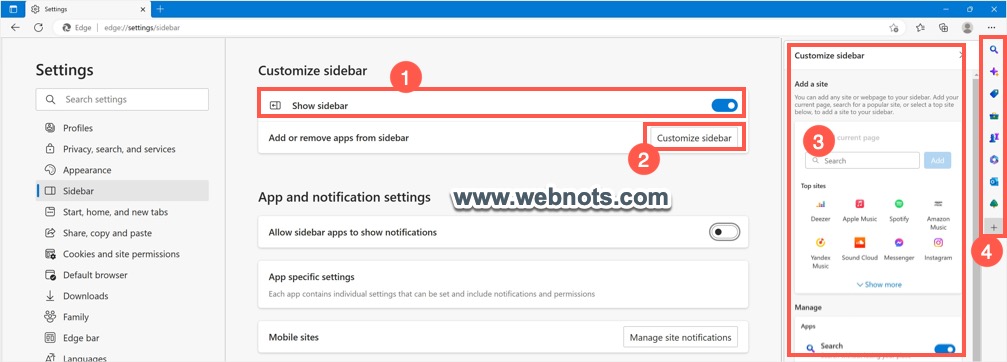 Настройка приложений боковой панели Edge
Настройка приложений боковой панели Edge
В будущем у вас будет приложение Bing AI вместо окна поиска, отображаемого в верхней части раздела боковой панели Edge. В любое время вы можете щелкнуть приложение Bing AI, чтобы пообщаться или написать сообщение для социальных сетей. В демонстрации Microsoft объяснила, как легко создать публикацию в LinkedIn за несколько минут, чтобы сэкономить ваше время. Это имеет смысл, поскольку LinkedIn также принадлежит Microsoft.
 Создайте публикацию LinkedIn в Edge с помощью Bing AI (Источник: Microsoft)
Создайте публикацию LinkedIn в Edge с помощью Bing AI (Источник: Microsoft)
Подача заявки на ранний доступ
Это экспериментальная функция, которая пока недоступна никому, и нет примеров использования, таких как примеры поиска в чате Bing AI. Если вы взволнованы и хотите получить ранний доступ, перейдите на Сайт Microsoft Edge и нажмите на кнопку «Вступить в список ожидания». Это тот же список ожидания для получения раннего доступа к поиску в чате Bing AI, поэтому вам не нужно подавать заявку снова, если вы уже подали заявку на это.
 Подать заявку на доступ к Edge Bing AI
Подать заявку на доступ к Edge Bing AI
При появлении запроса войдите в свою учетную запись Microsoft.
 Войдите с учетной записью Microsoft для раннего доступа к Bing AI
Войдите с учетной записью Microsoft для раннего доступа к Bing AI
После этого вы увидите сообщение об успешном завершении, показывающее, что вы добавлены в список ожидания.
 Присоединитесь к списку ожидания Bing и получите доступ быстрее
Присоединитесь к списку ожидания Bing и получите доступ быстрее
Вы увидите дополнительные опции для ускорения процесса раннего доступа. Он включает в себя установку расширений браузера Bing (называемых Microsoft по умолчанию) в других ваших браузерах, таких как Chrome или Safari, и установку мобильных приложений Bing на смартфонах iOS и Android.
 Варианты для еще более быстрого доступа к новому Bing
Варианты для еще более быстрого доступа к новому Bing
Я не уверен, насколько это действительно поможет получить ранний доступ или каким образом это поможет лично вам, кроме увеличения базы пользователей Bing. Итак, выполняйте эти дополнительные шаги только в том случае, если вы уже готовы использовать Edge и Bing. В противном случае просто дождитесь одобрения, чтобы очистить список ожидания, а затем вы сможете принять решение позже, в зависимости от того, как будут развиваться события.
Требуется приложение Edge Developer Channel
Последний момент заключается в том, что функция Bing AI не скоро будет доступна в стабильной версии Edge. После утверждения списка ожидания вам необходимо загрузить и установить браузер каналов предварительного просмотра Edge Dev, чтобы попробовать новый чат Bing AI на боковой панели. Эта версия Edge доступна как часть программы предварительной оценки Microsoft Edge, которая аналогична программе предварительной оценки Windows.
- Перейдите на страницу edge://settings/help в браузере Edge.
- Прокрутите вниз и проверьте заголовок «Microsoft Edge Insider».
- Вы увидите подробную информацию о каналах предварительного просмотра и нажмите кнопку «Подробнее».
 Раздел Microsoft Edge Insider в настройках Edge
Раздел Microsoft Edge Insider в настройках Edge
- Вы перейдете на сайт Microsoft Edge Insider, где сможете найти подробную информацию о версиях Beta, Dev и Canary.
- Нажмите кнопку «Загрузить» под Dev Channel и установите версию Edge Dev в своей системе. Файл загрузки по умолчанию предназначен для выпусков Windows 10 и 11. Обязательно нажмите на маленькую стрелку и выберите свою ОС, чтобы загрузить правильный файл, необходимый для вашей системы.
 Каналы предварительной оценки Microsoft Edge
Каналы предварительной оценки Microsoft Edge
Когда вы получите доступ к Bing AI, обновите версию своего канала Edge Dev (обновление по умолчанию доступно один раз в неделю) и проверьте, можете ли вы добавить чат Bing AI на боковую панель. Обратите внимание, что версии Edge Beta, Dev и Canary будут работать независимо от стабильной версии. Таким образом, вы можете использовать эти экспериментальные каналы предварительного просмотра вместе со своим стабильным Edge без каких-либо конфликтов.
